Come rimuovere la filigrana di Adobe Stock dalle immagini in 2 modi
Adobe Stock è una delle piattaforme più popolari per ottenere varie immagini e video. A volte, quando salvi le foto da lì, contengono filigrane. Tuttavia, se prevedi di utilizzarlo per scopi personali o commerciali, potresti voler rimuovere la filigrana. Ma anche se acquisti una licenza per Adobe Stock, non sempre le filigrane delle immagini vengono staccate. Meno male che sei arrivato a questo post. Qui forniremo alcune soluzioni alternative rimuovere le filigrane stock di Adobe dalle tue immagini.
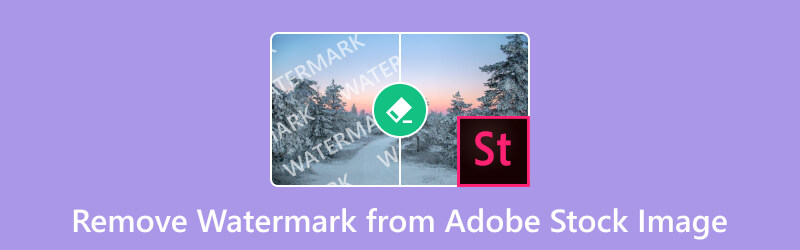
- ELENCO GUIDE
- Parte 1. Posso scaricare gratuitamente un'immagine su Adobe Stock senza filigrana
- Parte 2. Come rimuovere gratuitamente la filigrana Adobe Stock online
- Parte 3. Come rimuovere la filigrana Adobe Stock con GIMP
- Parte 4. Domande frequenti su come rimuovere la filigrana da Adobe Stock Image
Parte 1. Posso scaricare gratuitamente un'immagine su Adobe Stock senza filigrana
Le immagini Adobe Stock possono essere scaricate gratuitamente senza filigrana? In genere no. Quando sfogli Adobe Stock e selezioni un'immagine per il download gratuito, di solito viene fornita con una filigrana. Questa filigrana funge da protezione o identificatore. Indica che l'immagine è un'anteprima o una versione a bassa risoluzione disponibile a scopo di valutazione. Quindi puoi decidere se acquistare una licenza o meno. Ora, per ottenere la versione ad alta risoluzione e senza filigrana, è necessario acquistarla tramite Adobe Stock.
Ora, se sei soddisfatto dell'immagine Adobe Stock che hai e desideri semplicemente rimuovere la filigrana, prova il seguente metodo. Nella parte successiva del post, introdurremo il modo migliore per creare immagini da Adobe Stock senza filigrana.
Parte 2. Come rimuovere gratuitamente la filigrana Adobe Stock online
Se trovi fastidiose le filigrane delle tue immagini, non preoccuparti più. In un istante puoi rimuovere la filigrana dalle immagini Adobe Stock. ArkThinker Dispositivo di rimozione filigrana gratuito online ti aiuterà in questo. È una piattaforma basata sul web che ti consente di rimuovere tutte le filigrane indesiderate dalle tue foto. Oltre a ciò, puoi rimuovere loghi, testo, didascalie, timbri, ecc. dalle tue immagini in modo efficiente. Inoltre, cancella i segni mantenendo la qualità del file. È dotato di tecnologia AI che ripristina l'immagine originale dopo l'eliminazione delle filigrane. Supporta anche tantissimi formati, come JPEG, JPG, PNG, BMP e così via. Infine, la cosa migliore è che lo strumento è gratuito. Per scoprire come funziona questo strumento di rimozione filigrana di Adobe Stock, utilizza la guida seguente:
Carica un'immagine Adobe Stock
Inizia andando al sito ufficiale di ArkThinker Dispositivo di rimozione filigrana gratuito online. Da lì, fai clic su Aggiungi File da avviare e premi il pulsante Carica immagine nell'interfaccia successiva. Seleziona l'immagine Adobe Stock con una filigrana.
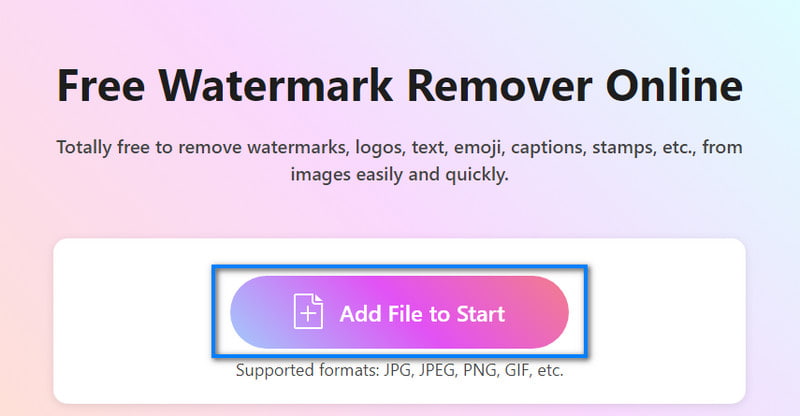
Rimuovi area filigrana
Dopo il caricamento, seleziona le filigrane di Adobe Stock sulle immagini scelte. Utilizza gli strumenti di selezione disponibili per scegliere la parte dell'immagine con filigrane. Successivamente, fai clic sul pulsante Rimuovi.
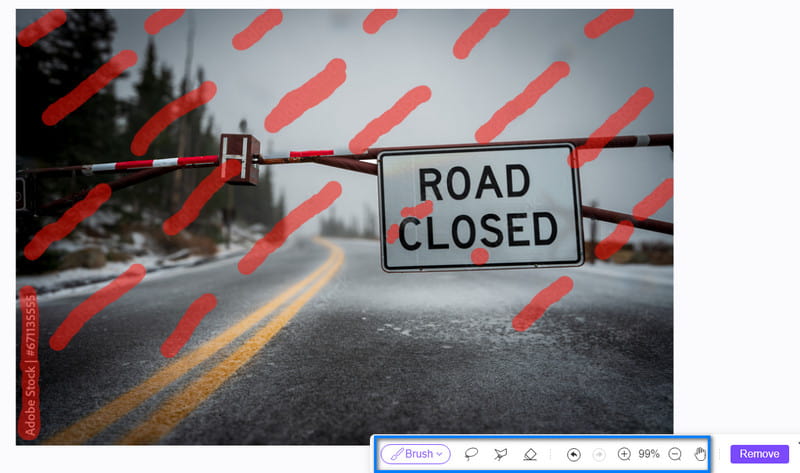
Salva la foto
Quando sei soddisfatto dei risultati, ora puoi salvarlo scegliendo il pulsante Scarica. Puoi anche modificarne le dimensioni tramite l'opzione Ritaglia. E questo è tutto!
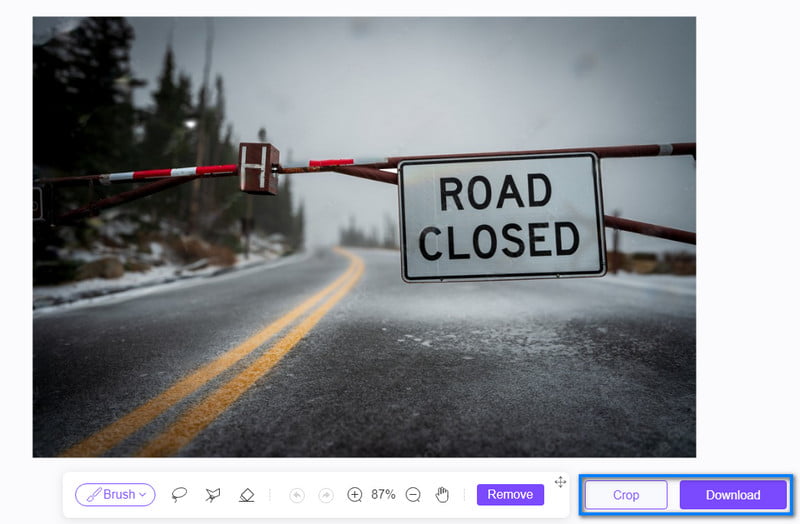
Parte 3. Come rimuovere la filigrana Adobe Stock con GIMP
GIMP è un altro metodo utilizzato da Adobe Stock per rimuovere le filigrane. Sta per GNU Image Manipulation Program, un editor di immagini gratuito e open source. Lo strumento è anche un popolare design grafico e creazione di arte digitale. Inoltre, offre una serie diversificata di potenti strumenti e funzionalità. Fortunatamente, offre modi per rimuovere le filigrane dalle tue foto. Se la tua immagine è dotata di filigrane o di Adobe Stock, puoi utilizzare GIMP per rimuoverle. Con esso, esistono diverse tecniche per staccare le filigrane. Qui condivideremo il metodo più semplice, ovvero lo strumento clone. Ecco come:
Apri l'immagine
Innanzitutto, scarica e avvia il software GIMP sul tuo computer. Dal menu File, fare clic sull'opzione Apri. Facoltativamente, puoi premere i tasti CTRL+O per aprire l'immagine.
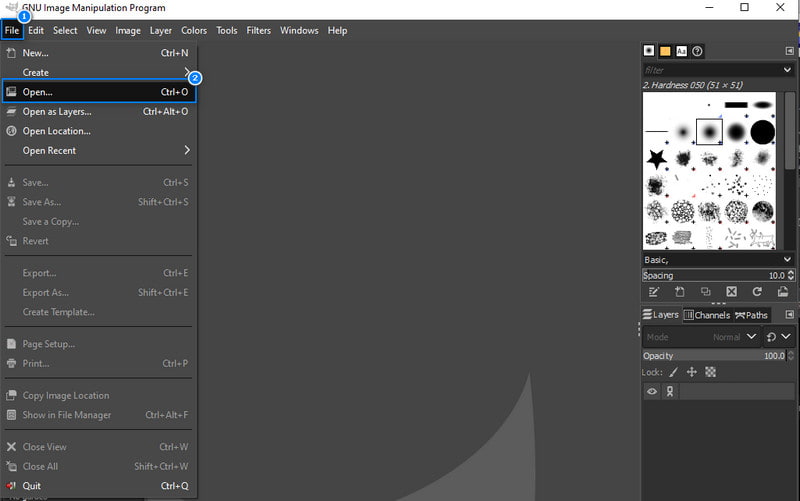
Utilizza lo strumento Clona
Una volta aperta l'immagine, vai al menu Strumenti. Fai clic su Strumenti di disegno e scegli Clone opzione. Quindi, seleziona e copia una parte simile dall'immagine che incollerai sulla filigrana. Assicurati di fare clic sul tasto CTRL mentre scegli un'area specifica da copiare.
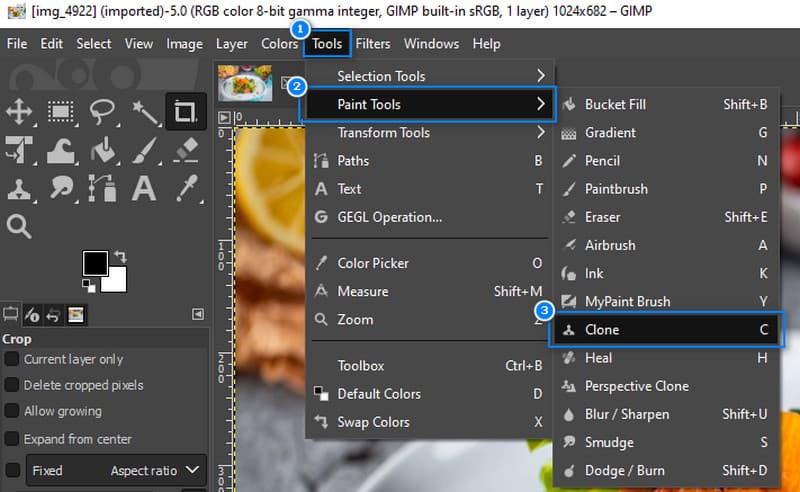
Rimuovi la filigrana
Successivamente, dipingi con attenzione l'area copiata sopra la filigrana utilizzando lo strumento selezionato. Rilascia il tasto Ctrl e sposta il cursore sull'area. Fallo in modo simile a come sposteresti un pennello. Regola e assicurati una fusione dei pixel campionati per renderlo senza soluzione di continuità.
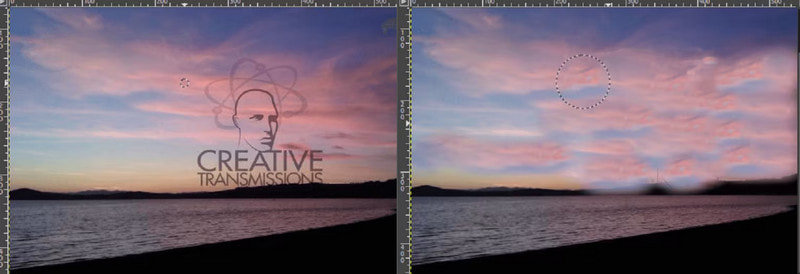
Salva l'immagine
Una volta che sei soddisfatto dell'immagine Adobe Stock senza filigrana, è ora di salvarla. Vai al menu File e premi l'opzione Salva dal menu a discesa. Quindi, scegli un file di destinazione per esportarlo.
Ecco come puoi rimuovere le filigrane dalle tue immagini Adobe Stock con GIMP. Eppure alcuni trovano la sua interfaccia principale troppo travolgente. Potrebbe essere difficile usarlo se sei un nuovo utente o un principiante. Tuttavia, è comunque una buona opzione se desideri un modo gratuito per eliminare filigrane non necessarie.
Parte 4. Domande frequenti su come rimuovere la filigrana da Adobe Stock Image
Perché Adobe Stock inserisce una filigrana?
Molti siti Web, software e aziende affidabili utilizzano filigrane. Adobe Stock fa la stessa cosa per assumerne la proprietà e proteggere i propri diritti. Le filigrane vengono solitamente aggiunte alle foto per preservare il valore delle risorse e dei diritti digitali. Questi marchi speciali aiutano inoltre Adobe Stock a verificare qualsiasi utilizzo non autorizzato delle proprie immagini, video, ecc.
Posso utilizzare le immagini Adobe Stock senza pagare?
SÌ. Puoi utilizzare le foto di Adobe Stock senza pagare. Ma tieni presente che ci saranno filigrane incorporate su queste immagini. Se ritieni che le filigrane distraggano, devi pagare una licenza. In questo modo, puoi salvare le immagini desiderate e utilizzarle senza filigrane. Facoltativamente, puoi utilizzare strumenti come ArkThinker Dispositivo di rimozione filigrana gratuito online. Ti consentirà di eliminare gratuitamente le filigrane indesiderate.
È possibile accedere ad Adobe Stock senza filigrana online?
Sfortunatamente no. Quando accedi al sito Web principale di Adobe Stock, tutte le foto che vedrai hanno filigrane. Con ciò, non puoi accedere liberamente alle immagini Adobe Stock senza filigrane. Pertanto, in genere è necessario acquistare una licenza.
Conclusione
Dati questi punti, ora hai imparato come farlo rimuovere le filigrane di Adobe Stock dalle tue immagini. Non solo, hai scoperto diversi strumenti che puoi utilizzare per staccare filigrane indesiderate. Tuttavia, se preferisci un metodo semplice, lo consigliamo ArkThinker Dispositivo di rimozione filigrana gratuito online. Con esso, non è necessario installare software. In pochi clic puoi rimuovere la filigrana dalle tue foto. Inoltre, è gratuito 100% e offre un'interfaccia di facile comprensione. Inizia oggi stesso a rimuovere filigrane che distraggono utilizzando questo strumento!
Cosa pensi di questo post? Fai clic per valutare questo post.
Eccellente
Valutazione: 4.95 /5 (basato su 482 voti)
Trova più soluzioni
Rimuovi la filigrana dalla GIF: metodi semplici per modificare la GIF I 2 metodi principali per rimuovere rapidamente la filigrana Getty Images Rimuovi la filigrana TikTok su iPhone, Android e computer 3 strumenti per la rimozione di filigrane Shutterstock per eliminare le filigrane Guida completa per rimuovere la filigrana Wondershare Filmora Ultima recensione di Apowersoft Watermark Remover con tutti i dettagliArticoli relativi
- Modifica immagine
- Come modificare e ritagliare GIF animate con 4 modi efficaci
- 10 convertitori GIF per convertire tra immagini/video e GIF
- I migliori strumenti di editor GIF adatti a qualsiasi computer e dispositivo
- Come creare GIF da immagini su desktop e telefono cellulare
- Passaggi rapidi su come aggiungere testo a una GIF utilizzando gli strumenti per la creazione di sottotitoli
- Aggiungi musica alla GIF: incorpora musica alla tua GIF dopo la conversione
- Ridimensionatore GIF: strumenti definitivi per ridimensionare la tua GIF animata
- [6 Strumenti] Come impostare un cambio di loop GIF e riprodurlo per sempre
- GIF Cutter: come tagliare GIF con metodi facili e veloci
- Come rimuovere la filigrana Alamy dalle immagini (100% funzionante)



